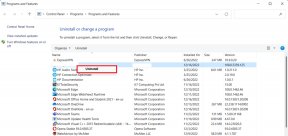Ako stiahnuť a zmeniť predvolené písma v programe Microsoft Word
Rôzne / / November 29, 2021
Microsoft Office Suite je svetový najpopulárnejší balík produktivity. Medzi nimi je Microsoft Word pravdepodobne najpoužívanejšou kancelárskou aplikáciou pre väčšinu. A je na to viacero faktorov. Softvér je plný funkcií, ponúka stovky šablón pre produktivitu úlohy, vytváranie správ, životopisov atď. Je k dispozícii na všetkých platformách. Okrem toho môžete dokument programu Word prispôsobiť desiatkami písiem. Ak vám to nestačí, môžete si stiahnuť písma, nainštalovať ich do aplikácií balíka Office a nastaviť ich ako predvolené v softvéri, ako je Microsoft Word.

Použitie vlastného písma môže zvýšiť príťažlivosť dokumentu. Ľudia sa rozhodnú pre vlastné písma aj vtedy, keď niektoré z ich obľúbených písiem chýbajú v galérii písiem Microsoft Word. Dobrou správou je, že existujú rôzne spôsoby, ako si ich stiahnuť z obchodu Microsoft Store a webu.
V tomto príspevku sa budeme zaoberať tým, ako stiahnuť vlastné písma pre Microsoft Word, nainštalovať ich a nastaviť ako predvolené písmo v softvéri. Začnime.
Stiahnite si nové písma z obchodu Microsoft Store
Ako už bolo spomenuté, existuje niekoľko jednoduchých spôsobov, ako stiahnuť nové písma v systéme Windows 10. Postupujte podľa nižšie uvedených krokov.
Krok 1: Stlačte tlačidlo Windows, vyhľadajte Nastavenia a ponorte sa do ponuky Nastavenia systému Windows.
Krok 2: Prejdite do ponuky Personalizácia > Písma.
Krok 3: Tu nájdete zoznam dostupných písiem s možnosťou – Získať ďalšie písma v obchode Microsoft Store.

Krok 4: Microsoft Store má tenkú zbierku bezplatných a platených písiem. Vyberte ten, ktorý sa vám páčil, a kliknite na tlačidlo „Získať“.

Napríklad na snímke obrazovky vyššie som nainštaloval písma Convection, ktoré boli pôvodne navrhnuté pre zábavný systém Microsoft Xbox. Mám Xbox ležiaci okolo, takže písma by pre mňa priniesli jednotnosť medzi službami spoločnosti Microsoft.

Máte problémy pri inštalácii písiem z obchodu Microsoft? Pozrite si našu príručku o riešení problémov s Microsoft Store tam, kde ste kliknite na inštaláciu, ale nič sa nedeje.
Tiež na Guiding Tech
Stiahnite si vlastné písma z webu
Zbierka písiem v obchode Microsoft Store je pochmúrna v porovnaní s tým, čo môžete získať z webu. Web je plný vlastných písiem pre váš štýl a prispôsobenie. Na stiahnutie a inštaláciu vlastných písiem väčšinou odkazujem na webovú stránku Google Fonts. Ak si ich chcete stiahnuť a nainštalovať z webu, postupujte podľa krokov uvedených nižšie.
Krok 1: Otvorte stránku Google Fonts a prezrite si stovky dostupných písiem na stiahnutie.
Navštívte Google Fonts

Krok 2: Vyberte príslušné písmo a klepnite na tlačidlo rodiny sťahovania v pravom hornom rohu.
Krok 3: Stiahne súbor zip do vášho zariadenia.
Krok 4: Prejdite do umiestnenia na stiahnutie a rozbaľte súbor pomocou nástroja WinRAR ZIP Archiver. Je to vstavaný systém Windows.

Krok 5: Otvorte rozbalený priečinok a nájdete celú rodinu písiem.
Krok 6: Ide o súbor typu TrueType (.ttf). Otvorte ľubovoľný súbor, ktorý chcete nainštalovať, a systém otvorí ukážku s tým, ako bude toto písmo vyzerať v rôznych veľkostiach.

Krok 7: Vyberte tlačidlo Inštalovať a písma sa okamžite nainštalujú. Používatelia nemusia reštartovať ani obnovovať žiadny program, aby ich sprístupnili.

Nainštalujte nové písma z ponuky nastavení systému Windows
S aktualizáciou systému Windows 10 z mája 2019 spoločnosť Microsoft pridala možnosť inštalácie nového z ponuky Nastavenia systému Windows.
Krok 1: Otvorte aplikáciu Nastavenia v systéme Windows a prejdite na položku Prispôsobenie > Písma.
Krok 2: V hornej časti nájdete možnosť „Inštalovať pretiahnutím“.

Krok 3: Vráťte sa k súborom písiem umiestneným v Správcovi súborov a jednoducho ich presuňte myšou do spomínaného menu.
Po dokončení krokov budú písma dostupné vo všetkých aplikáciách balíka MS Office.
Tiež na Guiding Tech
Ako zmeniť predvolené písma v programe Microsoft Word
Po nainštalovaní nových písiem v aplikáciách balíka Office možno budete chcieť zmeniť predvolené písma z „Calibri“ na novo pridané. Postup je pomerne jednoduchý.
Krok 1: Otvorte ľubovoľné dokumenty programu Word a v hornej časti otvorte panel formátovania.
Krok 2: Klepnutím na malú šípku otvoríte panel pokročilého formátu.

Krok 3: Vyberte nové písma, veľkosť a stlačte tlačidlo Nastaviť ako predvolené v spodnej časti.

Odteraz bude Microsoft Word používať vybraté písma a veľkosť ako predvolené písmo.
Ako odinštalovať písma v programe Microsoft Word
Keď do aplikácií balíka Office nainštalujete desiatky nových písiem, môže byť problematické ich sledovať. Dlhý zoznam písiem v programe Microsoft Word tiež sťažuje navigáciu v ponuke písiem v softvéri. Preto je vždy vhodné takéto písma odinštalovať, keď ich už nepoužívate. Ak chcete odinštalovať písma v programe Microsoft Word a iných aplikáciách balíka Office, postupujte podľa krokov uvedených nižšie.
Krok 1: Otvorte aplikáciu Nastavenia v systéme Windows.
Krok 2: Prejdite do ponuky Personalizácia > Písma.

Krok 3: Zobrazí sa zoznam nainštalovaných písiem v zariadení. Pomocou vyhľadávacieho panela vyhľadajte písmo, ktoré chcete odinštalovať.

Krok 4: Nájdite toto písmo, kliknite naň a v nasledujúcej ponuke vyberte možnosť odinštalovať.
Tiež na Guiding Tech
Hrajte sa s písmami v programe Microsoft Word
Páči sa mi flexibilita, ktorú vám Microsoft Word ponúka s písmami. Písma môžete vyhľadávať na webe, inštalovať ich a používať na zvýšenie príťažlivosti dokumentu. Po dokončení práce je možné vždy odinštalovať zo systémových nastavení.
Ďalej: Vodoznak môžete ľahko vytvoriť v programe Microsoft Word. Prečítajte si príspevok nižšie a zistite, ako vytvoriť a použiť vodotlač v programe Microsoft Word.